Vous est-il déjà arrivé de vouloir masquer en un clin d’œil votre activité sur l’ordinateur lorsqu’un collègue ou un proche entre à l’improviste dans votre bureau ? Que vous soyez en train de travailler sur un projet confidentiel ou de vous accorder une petite pause ludique pendant vos heures de boulot, Privacy HotKey est la solution qu’il vous faut. Grâce à cet utilitaire pratique, vous disposez d’un raccourci clavier magique pour protéger votre vie privée numérique en toute simplicité. Vous souhaitez en savoir plus ? On vous explique tout dans la suite de cet article !
Privacy HotKey, un outil pratique pour une confidentialité express
Développé par ARISTheGod, Privacy HotKey est un logiciel gratuit et open source destiné aux utilisateurs de Windows 11 et 10. Léger et facile à prendre en main, il agit comme un véritable « Panic Button » (ou bouton de panique) pour votre confidentialité.
D’une simple pression sur la touche F8, cet utilitaire vous permet de masquer instantanément toute activité sur votre ordinateur. Concrètement, Privacy HotKey va minimiser toutes vos fenêtres actives, couper le son du système et mettre en pause vos médias en cours de lecture.
Ainsi, si quelqu’un entre à l’improviste dans votre bureau au travail ou dans votre chambre à la maison, vous pouvez facilement dissimuler ce que vous étiez en train de faire.
Une installation simple et une utilisation intuitive
Pour profiter de Privacy HotKey, rien de plus simple. Téléchargez l’exécutable correspondant à votre système (32 ou 64 bits) depuis la page GitHub du projet et lancez-le.
Si vous voulez qu’il se lance automatiquement au démarrage de Windows, placez le fichier dans le dossier de démarrage utilisateur ou commun.
C:\Users\[User Name]\AppData\Roaming\Microsoft\Windows\Start Menu\Programs\Startup
ou
C:\ProgramData\Microsoft\Windows\Start Menu\Programs\Startup
Une fois installé, Privacy HotKey se nichera discrètement dans votre zone de notification, prêt à être invoqué dès que nécessaire.
Les limites de Privacy HotKey
Malgré ses nombreux atouts, Privacy HotKey souffre de quelques limitations qui peuvent en rebuter certains. La première concerne la configuration du raccourci clavier. En effet, la touche F8 est la seule option disponible pour déclencher la fonction « Panic Button ». Il n’est pas possible de la modifier pour utiliser une autre touche ou une combinaison de touches plus pratique selon vos préférences.
De plus, les options de configuration du programme sont assez restreintes. Vous pouvez uniquement choisir de suspendre temporairement le raccourci clavier ou de mettre en pause le programme. Il n’y a pas de réglages avancés permettant, par exemple, de personnaliser les actions effectuées par le logiciel lorsque vous pressez la touche F8. Vous ne pouvez pas non plus définir une liste d’applications à exclure et qui resteront visibles après avoir activé Privacy HotKey.
Enfin, il faut noter que ce logiciel n’est disponible que sur Windows. Les utilisateurs d’autres systèmes d’exploitation comme macOS ou Linux ne pourront donc pas en profiter.
Conclusion
En conclusion, Privacy HotKey est un utilitaire gratuit et open source qui fera le bonheur de tous ceux qui cherchent à protéger leur confidentialité sur Windows. Malgré quelques limitations, comme l’impossibilité de personnaliser le raccourci clavier, il offre une solution simple et efficace pour mettre vos activités à l’abri des regards indiscrets. Alors n’hésitez plus, adoptez Privacy HotKey et profitez d’une confidentialité express à portée de clic !
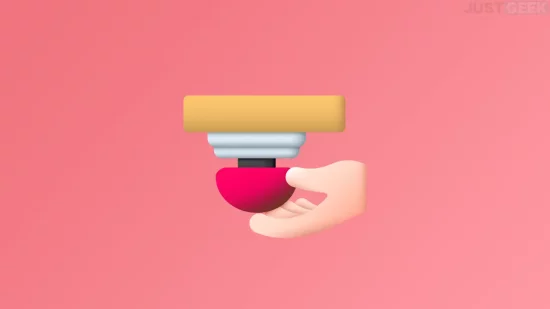
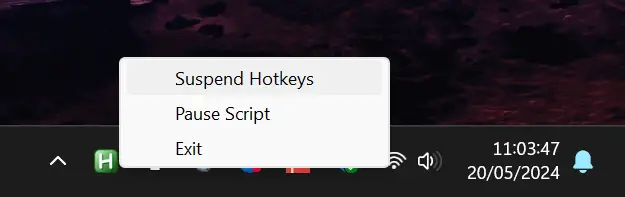






@Andy,
si tu veux une bonne configuration dis le moi. Il y a eu une version supérieure, mais jamais j’ai eu quelque chose de probant qu’avec la version 3.1
Cdt
Eric
Nice ça pour le boulot 😀
Bonjour,
Por ma part, j’ai installer wirtualwin 3.1 qui fait des desktop virtuels. Un vieux logiciel qui s’installe encore sous win11. A l’aide d’une commbinaison de touche, je change de desktop, les logiciels continuant à tourner, hormis le son, c’est mon boutton de panic à moi
Hello Éric,
Intéressant, je vais regarder ça 😉 merci
Bonjour,
Il est plutôt simple d’adapter le code source pour changer la touche.
88
Ici, j’ai remplacé le F8 par la touche F9.
Après cela, il faut le compileur officiel de AutoHotkey : Ahk2Exe
disponible sur https://github.com/AutoHotkey/Ahk2Exe/releases
Voilà !
En passant, merci pour tout ces bons articles.
Ciao+
Hello Brainboost,
Merci à vous pour votre commentaire, c’est très sympa 😉 Ça sera sans doute un peu difficile pour l’utilisateur lambda, mais oui, c’est possible.